【摘要】:FTP服务器安装成功后,可以测试默认FTP站点是否正常运行。以FTP站点ftp.cninfo.com为例,在客户端上采用以下3种方式来连接此FTP站点。图11-11 利用浏览器访问FTP站点图11-12 利用FTP客户端软件访问FTP站点
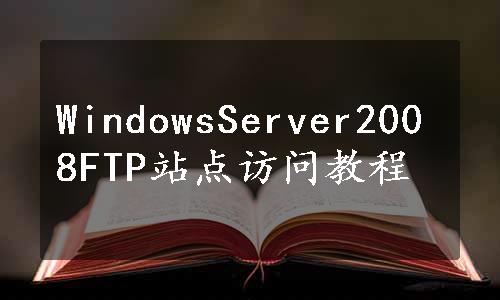
FTP服务器安装成功后,可以测试默认FTP站点是否正常运行。以FTP站点ftp.cninfo.com为例,在客户端上采用以下3种方式来连接此FTP站点。
1.利用FTP命令访问FTP站点
操作如下:打开DOS命令提示符窗口,输入命令“ftpftp.cninfo.com”,然后根据屏幕上的信息提示,在User(ftp.cninfo.com:(none))处输入匿名账户anonymous,Password处输入电子邮件账户或直接按<Enter>键即可,也可以用“?”查看可供使用的命令。屏幕上显示的信息如下:

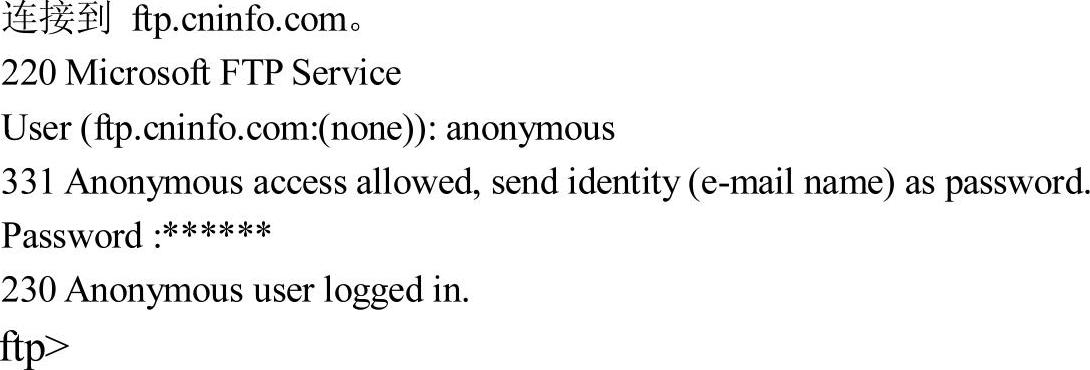
2.利用浏览器访问FTP站点
微软公司的Internet Explorer和Netscape的Navigator也都将FTP功能集成到浏览器中,可以在浏览器地址栏输入一个FTP地址(如ftp://ftp.cninfo.com)进行FTP匿名登录,如图11-11所示,这是最简单的访问方法。(www.daowen.com)
3.利用FTP客户端软件访问FTP站点
FTP客户端软件以图形窗口的形式访问FTP服务器,操作非常方便。FTP目前有很多很好的FTP客户端软件,可以利用它们轻松地访问FTP站点,如图11-12所示,操作窗口与Windows的资源管理器相似。
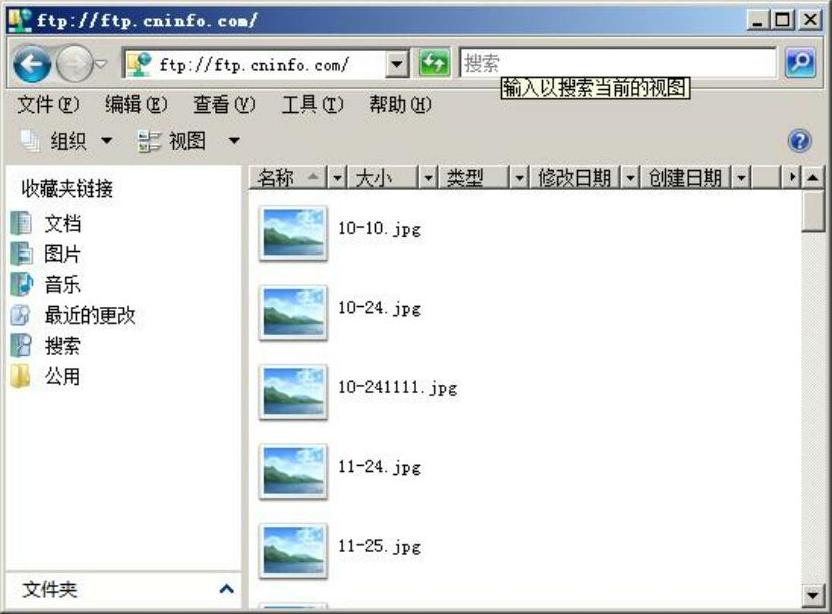
图11-11 利用浏览器访问FTP站点
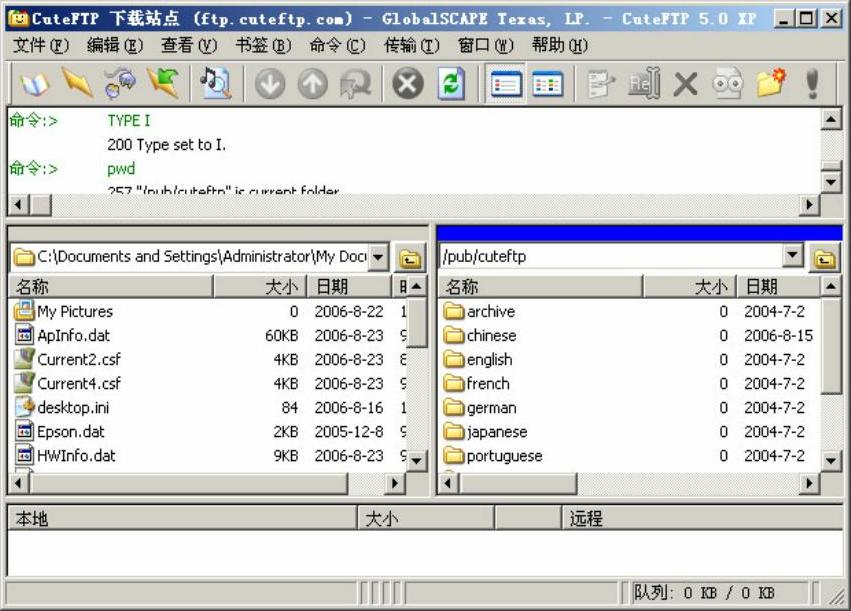
图11-12 利用FTP客户端软件访问FTP站点
免责声明:以上内容源自网络,版权归原作者所有,如有侵犯您的原创版权请告知,我们将尽快删除相关内容。







